- Parte 1. Come mettere l'iPhone in modalità di ripristino
- Parte 2. Come risolvere il problema con l'iPhone che non riesce a entrare in modalità di ripristino
- Parte 3. Come risolvere iPhone Glitch con FoneLab Ripristino del sistema iOS
- Parte 4. Domande frequenti su come mettere l'iPhone in modalità di ripristino
Come mettere l'iPhone in modalità di ripristino per tutti i suoi modelli
 Pubblicato da Lisa Ou / 07 dicembre 2023 09:00
Pubblicato da Lisa Ou / 07 dicembre 2023 09:00Buona giornata! Ho intenzione di risolvere il problema del mio iPhone oggi. Il motivo è che ultimamente ho riscontrato problemi software. Tuttavia, non so come mettere il mio iPhone in modalità di ripristino. Puoi insegnarmi come? Grazie!
Innumerevoli problemi sui tuoi dispositivi, come gli iPhone, sono inevitabili. Nella maggior parte dei casi, i problemi sono legati a problemi software. Per fortuna, esiste la modalità di ripristino. È un comando di risoluzione dei problemi che puoi utilizzare per diverse funzioni. Alcuni di essi includono il ripristino delle impostazioni di fabbrica, la cancellazione delle partizioni della cache, l'avvio rapido, il riavvio, l'installazione di ROM personalizzate e altro ancora.
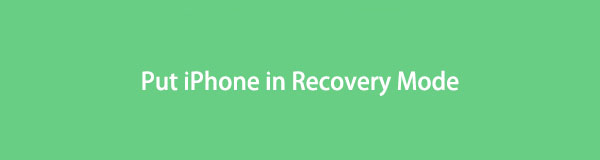
Quindi, come mettere un iPhone in modalità di ripristino? Scorri di seguito per visualizzare la guida completa su come eseguirlo. Per favore procedere.

Elenco delle guide
- Parte 1. Come mettere l'iPhone in modalità di ripristino
- Parte 2. Come risolvere il problema con l'iPhone che non riesce a entrare in modalità di ripristino
- Parte 3. Come risolvere iPhone Glitch con FoneLab Ripristino del sistema iOS
- Parte 4. Domande frequenti su come mettere l'iPhone in modalità di ripristino
Parte 1. Come mettere l'iPhone in modalità di ripristino
Quindi, come posso mettere il mio iPhone in modalità di ripristino? È facile! I pulsanti dell'iPhone saranno una delle cose principali utilizzate. Tuttavia, l'iPhone ha pulsanti di difesa diversi sui loro modelli. Significa solo che l'iPhone ha altri controlli da premere prima di poter accedere alla modalità di ripristino. Non c'è niente di cui preoccuparsi! Consulta la guida qui sotto su come mettere il tuo iPhone in modalità di ripristino, a seconda del modello. Vai avanti.
iPhone 8 o successivo e iPhone SE (2a generazione)
Collega il tuo iPhone a uno dei tuoi computer utilizzando un cavo USB. Successivamente, avvia Finder o iTunes. Spingi e rilascia Volume su. Successivamente, premi e rilascia rapidamente Volume giù. Successivamente, tieni premuto il pulsante laterale. Attendi finché non viene visualizzata la schermata della modalità di ripristino sull'iPhone.
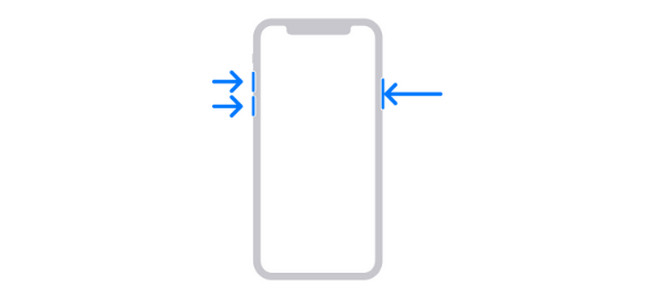
iPhone 7 (o Plus) e iPod Touch (7a generazione)
Collega il tuo iPhone a uno dei tuoi computer utilizzando un cavo USB. Successivamente, avvia Finder o iTunes. Premi e tieni premuto il pulsante superiore o laterale con il pulsante Volume giù. Continua a tenerli premuti finché non visualizzi la schermata della modalità di ripristino sul tuo iPhone.
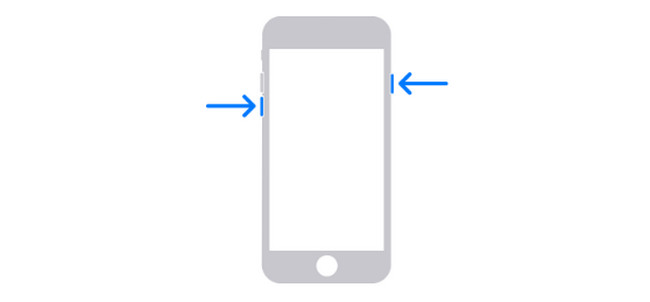
iPhone 6s o versioni precedenti, iPhone SE (1a generazione) e iPod Touch (6a generazione) o versioni precedenti
Collega il tuo iPhone a uno dei tuoi computer utilizzando un cavo USB. Successivamente, avvia Finder o iTunes. Tieni premuto il pulsante Home con il pulsante superiore o laterale. Continua a tenere premuti i pulsanti finché non visualizzi la schermata della modalità di ripristino sul tuo iPhone.
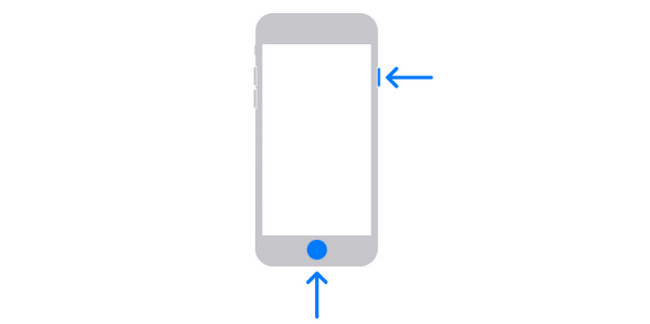
Parte 2. Come risolvere il problema con l'iPhone che non riesce a entrare in modalità di ripristino
Se non riesci a eseguire correttamente il processo della modalità di ripristino, probabilmente i problemi interferiscono. Ecco alcuni dei metodi di risoluzione dei problemi che è possibile utilizzare. Guardali qui sotto per riparare l'iPhone che non può essere messo in modalità di ripristino. Vai avanti.
FoneLab ti consente di correggere iPhone / iPad / iPod dalla modalità DFU, dalla modalità di ripristino, dal logo Apple, dalla modalità cuffie, ecc. Allo stato normale senza perdita di dati.
- Risolvi i problemi di sistema iOS disabilitati.
- Estrai dati da dispositivi iOS disabilitati senza perdita di dati.
- È sicuro e facile da usare
Opzione 1. Riavvia iPhone
Il riavvio porterà il tuo iPhone a un nuovo riavvio. Puoi usarlo per risolvere il problema nel processo della modalità di ripristino. Anche, riavviare un iPhone dipenderà dal suo modello. Consulta la guida completa per riavviare il tuo iPhone di seguito con l'aiuto di una tabella.
| Modello iPhone | Pulsanti contenuti | Processo |
| X, 11, 12, 13 o modelli più recenti | Volume e lato | Tenere premuto il tasto Volume or Lato pulsante. Trascina il cursore verso destra. Accendi nuovamente l'iPhone tenendo premuto il pulsante laterale. Il processo è completato quando appare il logo Apple. |
| 6, 7, 8 o SE (2a o 3a generazione) | Lato | Tenere premuto il tasto Lato pulsante. Trascina il cursore verso destra. Accendi nuovamente l'iPhone tenendo premuto il tasto Lato pulsante. Il processo è completato quando appare il logo Apple. |
| SE (1a generazione), 5 o precedente | Top | Tieni premuto il pulsante superiore. Trascina il cursore verso destra. Accendi nuovamente l'iPhone tenendo premuto il tasto Top pulsante. Il processo è completato quando appare il logo Apple. |
Opzione 2. Aggiorna iPhone all'ultima versione iOS
Aggiornamento della versione iOS dell'iPhone può anche risolvere il problema. Si prega di consultare il processo di seguito.
Si prega di avviare il Impostazioni profilo icona dell'app sul tuo iPhone. Scegli il Generale pulsante e selezionare il Aggiornamento software pulsante nella schermata successiva. Se sono disponibili aggiornamenti, tocca la sezione Scarica e installa nella parte inferiore dell'interfaccia principale.
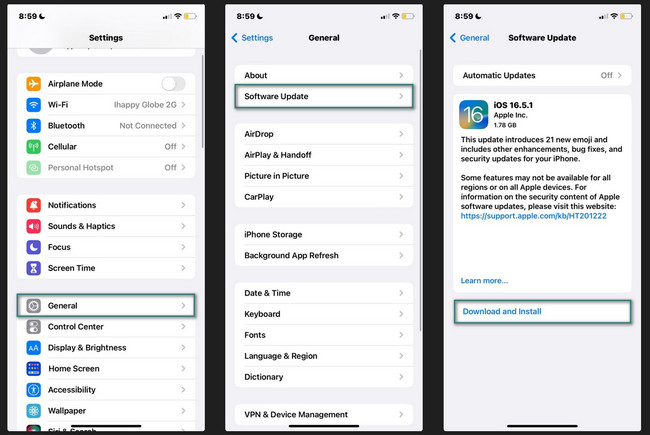
Parte 3. Come risolvere iPhone Glitch con FoneLab Ripristino del sistema iOS
Esistono altri problemi con l'iPhone. Utilizzando FoneLab iOS System Recovery ti aiuterà molto se è così. Può risolvere oltre 50 problemi dell'iPhone con pochi clic! Lo strumento offre anche 2 modalità di riparazione: modalità avanzata e modalità standard. Ne saprai di più una volta che saprai come funziona lo strumento.
FoneLab ti consente di correggere iPhone / iPad / iPod dalla modalità DFU, dalla modalità di ripristino, dal logo Apple, dalla modalità cuffie, ecc. Allo stato normale senza perdita di dati.
- Risolvi i problemi di sistema iOS disabilitati.
- Estrai dati da dispositivi iOS disabilitati senza perdita di dati.
- È sicuro e facile da usare
Vuoi usare FoneLab iOS System Recovery risolvere i problemi dell'iPhone? Si prega di consultare i passaggi dettagliati di seguito. Vai avanti.
Passo 1 Vai al sito Web ufficiale di FoneLab iOS System Recovery. Spunta il Scarica gratis pulsante per scaricarlo. Configuralo in seguito e verrà lanciato.
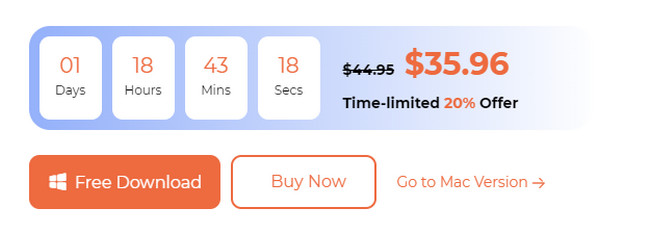
Passo 2 Collega l'iPhone al computer. Quattro strumenti verranno pubblicati sul software. Seleziona il Ripristino del sistema iOS pulsante sulla destra.
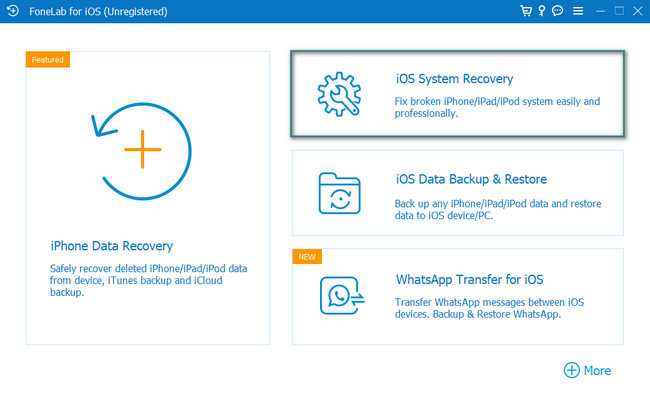
Passo 3 Verranno visualizzati gli oltre 50 problemi supportati. Fare clic su Inizio pulsante. Scegli tra la modalità standard o la modalità avanzata. Vedrai il loro processo sotto i loro pulsanti. Successivamente, fare clic su Confermare pulsante per procedere.
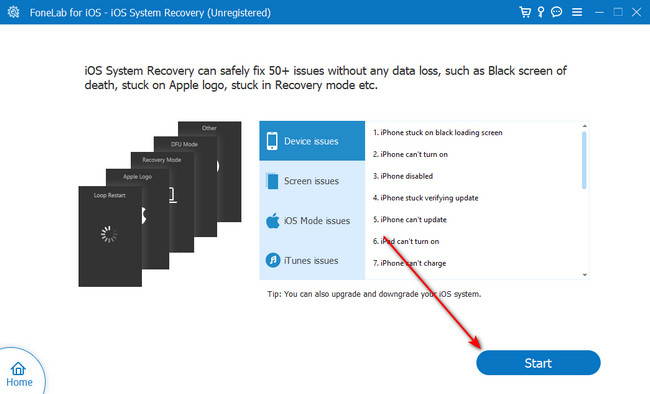
Passo 4 Segui le istruzioni dettagliate visualizzate sullo schermo per mettere il tuo iPhone in modalità di ripristino. Successivamente, fai clic sul pulsante Ripara o Ottimizza per risolvere i problemi dell'iPhone.
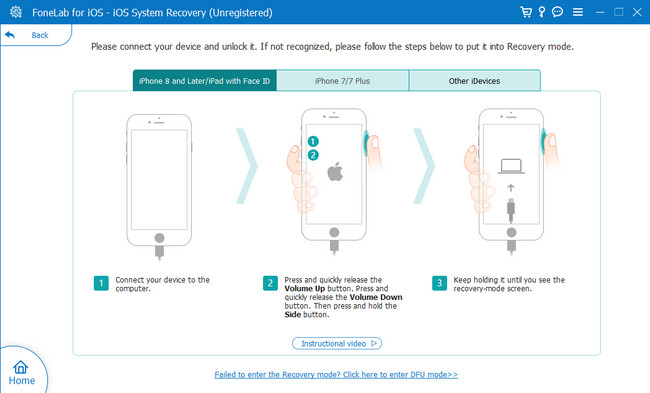
FoneLab ti consente di correggere iPhone / iPad / iPod dalla modalità DFU, dalla modalità di ripristino, dal logo Apple, dalla modalità cuffie, ecc. Allo stato normale senza perdita di dati.
- Risolvi i problemi di sistema iOS disabilitati.
- Estrai dati da dispositivi iOS disabilitati senza perdita di dati.
- È sicuro e facile da usare
Parte 4. Domande frequenti su come mettere l'iPhone in modalità di ripristino
1. La modalità di ripristino cancella tutto sull'iPhone?
La modalità di ripristino non cancellerà tutti i dati sul tuo iPhone. È solo il comando che puoi utilizzare per ripristinare le impostazioni di fabbrica del tuo iPhone. È necessario eseguire il comando di ripristino delle impostazioni di fabbrica prima di utilizzare la modalità di ripristino per cancellare i dati del tuo iPhone.
2. Perché non riesco a mettere il mio iPhone in modalità di ripristino?
Come accennato in questo post, mettere il tuo iPhone in modalità di ripristino ha bisogno dei suoi pulsanti. Questi sono i motivi per cui non puoi mettere il tuo iPhone in modalità di ripristino. Probabilmente sono rotti o allentati. Inoltre, il problema menzionato potrebbe anche essere dovuto ad alcuni bug di sistema.
3. Come si esce dalla modalità di ripristino dell'iPhone?
Innanzitutto, scollega il cavo USB che collega l'iPhone e il computer. Dopodiché, tieni premuto il Pernottamento/Wake o altri pulsanti, a seconda del modello del tuo telefono, finché l'iPhone non si spegne. Successivamente rilasciare il pulsante. Successivamente, premi e tieni premuto Volume basso or Top pulsante, a seconda del modello di iPhone, finché non vedi il logo Apple. Una volta acceso l'iPhone, rilascia il pulsante.
In questo post, speriamo che tu impari come mettere il tuo iPhone in modalità di ripristino. Inoltre, i problemi potrebbero interferire con il processo. Come soluzione, abbiamo pubblicato risposte alla domanda se non puoi mettere il tuo iPhone in modalità di ripristino. Include lo strumento più affidabile che puoi utilizzare, FoneLab iOS System Recovery. Hai altre domande? Per favore, lasciali nella sezione commenti qui sotto. Grazie!
FoneLab ti consente di correggere iPhone / iPad / iPod dalla modalità DFU, dalla modalità di ripristino, dal logo Apple, dalla modalità cuffie, ecc. Allo stato normale senza perdita di dati.
- Risolvi i problemi di sistema iOS disabilitati.
- Estrai dati da dispositivi iOS disabilitati senza perdita di dati.
- È sicuro e facile da usare
